Trong bài viết này, mình sẽ hướng dẫn các bạn cách tạo một bảng thời gian biểu trong Excel. Bạn cũng có thể dùng template để chấm công.
| Tham gia kênh Telegram của AnonyViet 👉 Link 👈 |
Cách tạo bảng thời gian biểu trong Excel
1. Để tự động điền thứ và ngày thì các bạn hãy sử dụng công thức bên dưới.
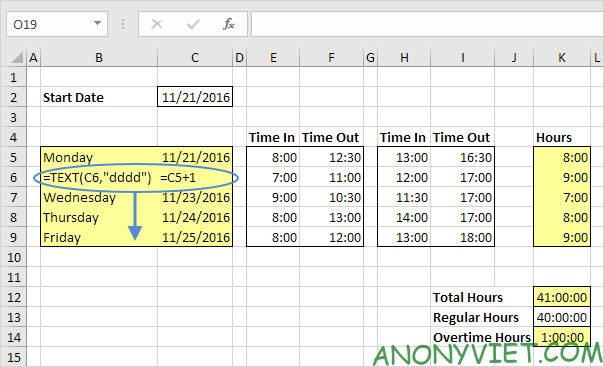
2. Chọn các ô chứa thời gian bạn muốn.
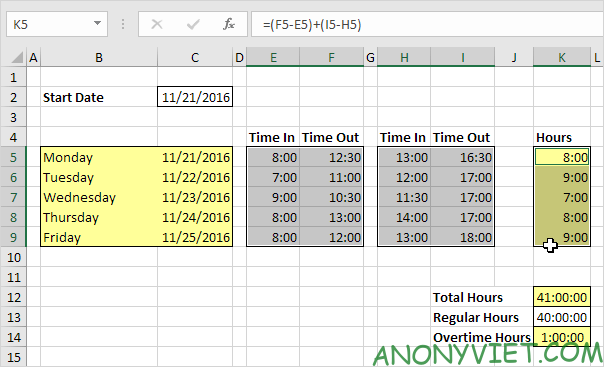
3. Nhấp chuột phải, nhấn Format Cells và chọn định dạng thời gian phù hợp. Sử dụng định dạng khoanh tròn trong ảnh dưới cho ô K12, K13 và K14.
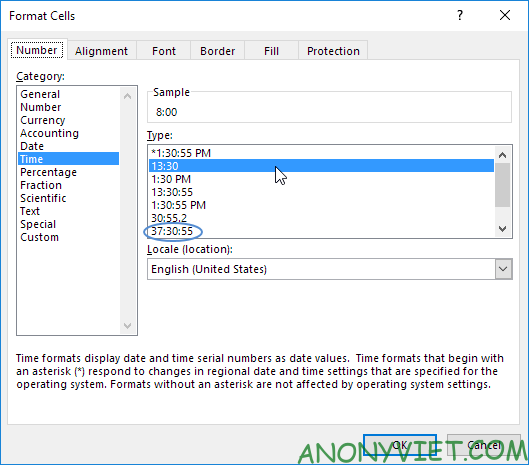
4. Để tự động tính số giờ làm việc mỗi ngày, tổng số giờ và số giờ làm thêm, hãy sử dụng các công thức dưới đây.
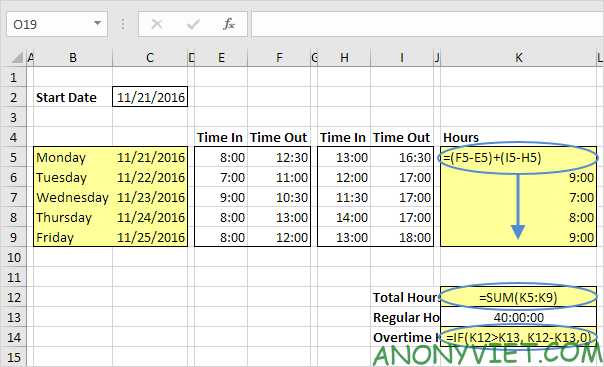
Ngoài ra, bạn cũng có thể xem nhiều bài excel khác tại đây.
Câu hỏi thường gặp
Tôi có thể sử dụng template nào để tạo bảng thời gian biểu trong Excel?
Bài viết đề cập đến việc sử dụng template để chấm công, tuy nhiên không cung cấp chi tiết về các template cụ thể. Bạn có thể tìm kiếm các template thời gian biểu sẵn có trên mạng hoặc tự tạo dựa trên hướng dẫn trong bài viết.
Làm thế nào để tự động tính tổng số giờ làm việc trong bảng thời gian biểu?
Bài viết hướng dẫn sử dụng các công thức Excel để tự động tính tổng số giờ làm việc mỗi ngày, tổng số giờ và số giờ làm thêm. Vui lòng xem hình ảnh minh họa các công thức trong bài viết để biết chi tiết.
Nếu tôi muốn thay đổi định dạng thời gian hiển thị, tôi cần làm gì?
Bạn cần chọn các ô chứa thời gian, nhấn chuột phải, chọn “Format Cells”, sau đó chọn định dạng thời gian phù hợp từ danh sách. Bài viết có minh họa cách chọn định dạng thời gian.

















